win10禁止自动检测磁盘方法一:
1、首先我们在微软小娜中搜索并运行:regedit;
2、在UAC窗口中同意注册表编辑器的权限请求;
3、通过注册表编辑器窗口左侧的树状列表或窗口顶部的地址栏定位到:“\HKEY_LOCAL_MACHINE\SYSTEM\CurrentControlSet\Services\mountmgr\”
4、在窗口右侧的空白处单击鼠标右键,选择“新建-DWORD(32位)值“,并将其命名为:NoAutoMount;
5、双击我们刚刚新建的名为“NoAutoMount”的DWORD(32位)值,将其数值数据设置为1,基数设置为十进制。
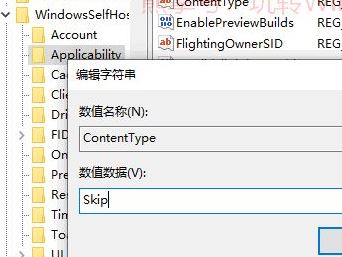
如果要恢复Windows 10的硬盘自动挂载,则只需将DWORD(32位)值“NoAutoMount”的数值数据改为0即可。
win10禁止自动检测磁盘方法二:
1、以管理员身份运行命令提示符,运行 diskpart ,这里会弹出UAC用户帐户控制窗口,点击“是”,然后就会显示 DISKPART 命令提示符窗口。如图:
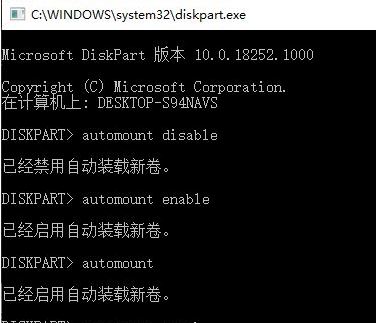
2、禁用自动挂载硬盘,运行命令:automount disable
返回信息:已经禁用自动装载新卷
启用自动挂载硬盘,运行命令:automount enable
返回信息:已经启用自动装载新卷
如果你想查询当前是否允许自动挂载硬盘,运行命令:automount
如返回信息“已经启用自动装载新卷”,说明当前是启用状态;
如返回信息“已经禁用自动装载新卷”,说明当前是禁用状态;
另外,我们还可以删除系统为之前挂载过的硬盘(硬盘早就去掉了)保留的驱动器号。运行命令:automount scrub
返回信息:DiskPart成功从系统中删除装载点设置,重启系统后,以上修改生效。
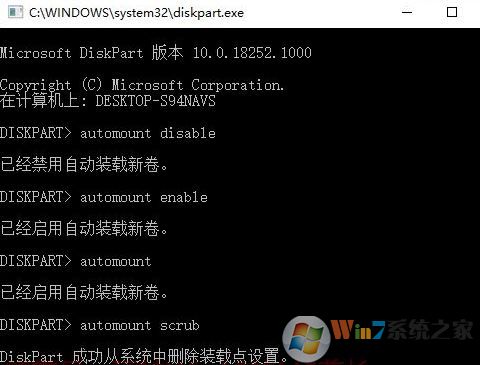
以上便是winwin7小编给大家分享介绍的关于win10系统禁止自动检测移动硬盘教程,大家快去试试吧!
相关问章:
教你win10系统u盘拒绝访问的设置方法
win10 找不到u盘启动项的解决方法
分享到:

